

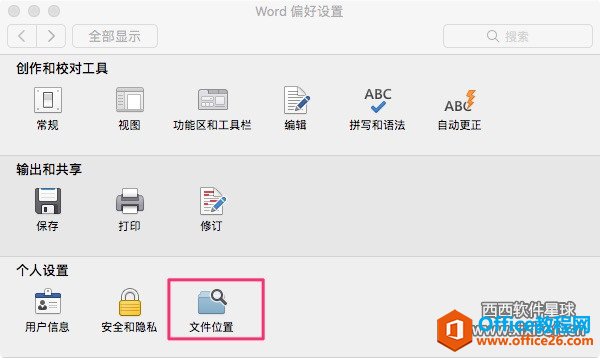
| 说起Word崩溃,不少果友都是一把辛酸泪:挑灯夜战写文书,Word一死解放前。 下次再遇到文书写一半没保存Word崩溃卡退的情况,先别急着哭,其实还有救。 2. 弹出窗口选择“文件位置” 3. 我们可以看到Word存储“自动恢复文件”的位置信息 4.依照这个路径,从访达(文件夹)窗口打开,我们可以看到Word自动给你备份的文档,挑选时间最近的一个即可【此步恢复崩溃的文档】 5. 在偏好设置的窗口中,选择“保存”,可以设置自动保存间隔时间 不过这个功能也存在不能完全恢复文件信息的风险,作者还是建议大家养成边写文书边用快捷键command+S保存文件的好习惯,时时保存自己的劳动成果哦! |
温馨提示:喜欢本站的话,请收藏一下本站!